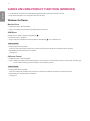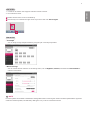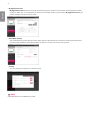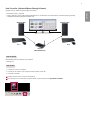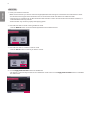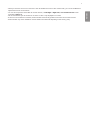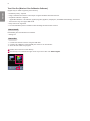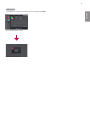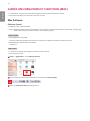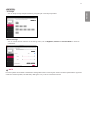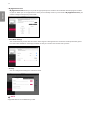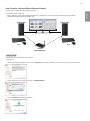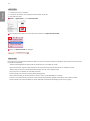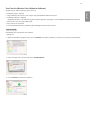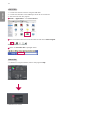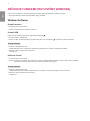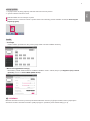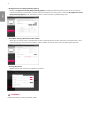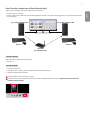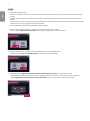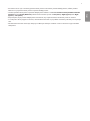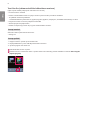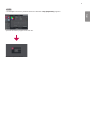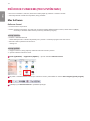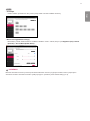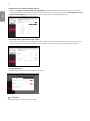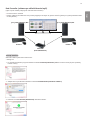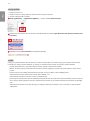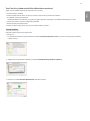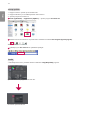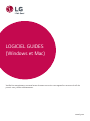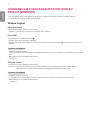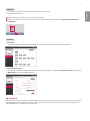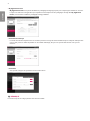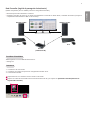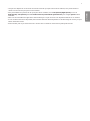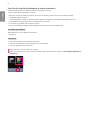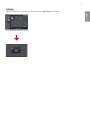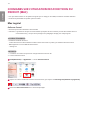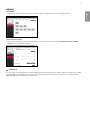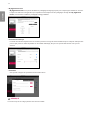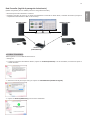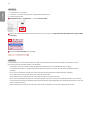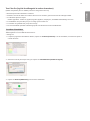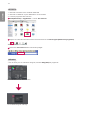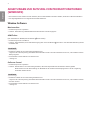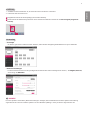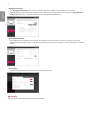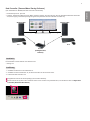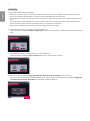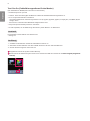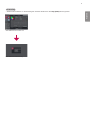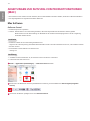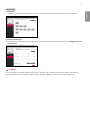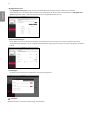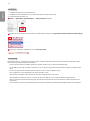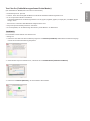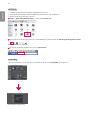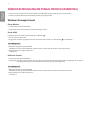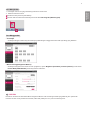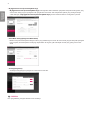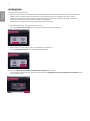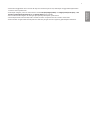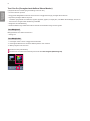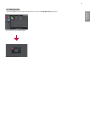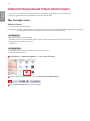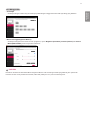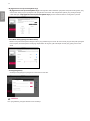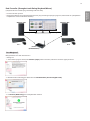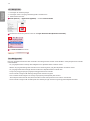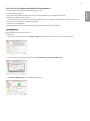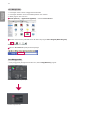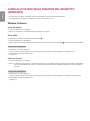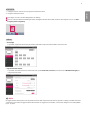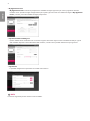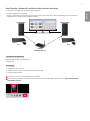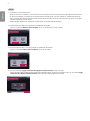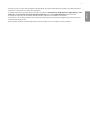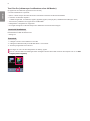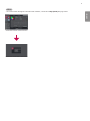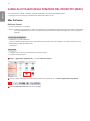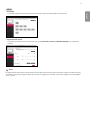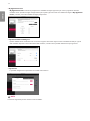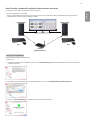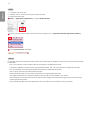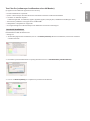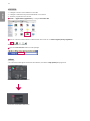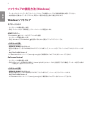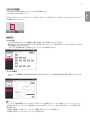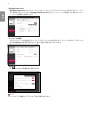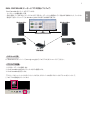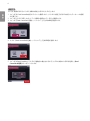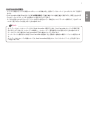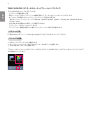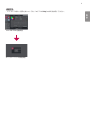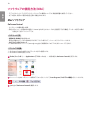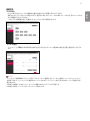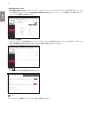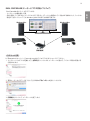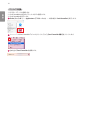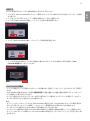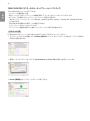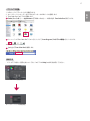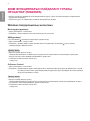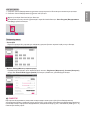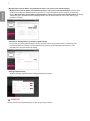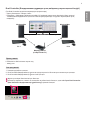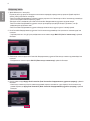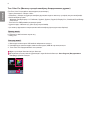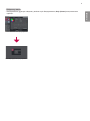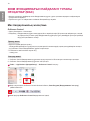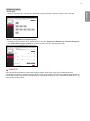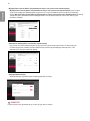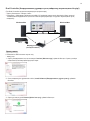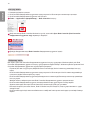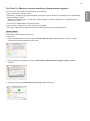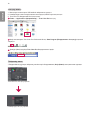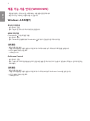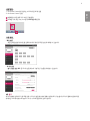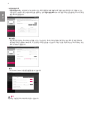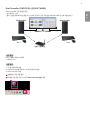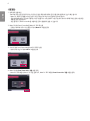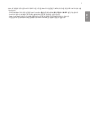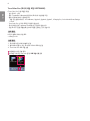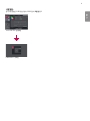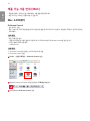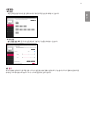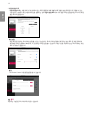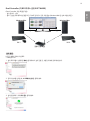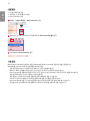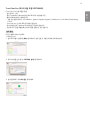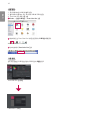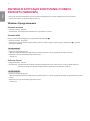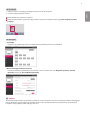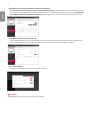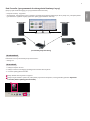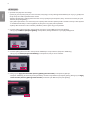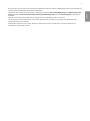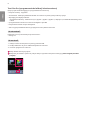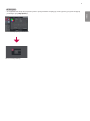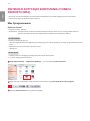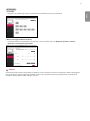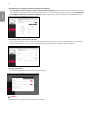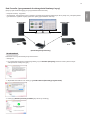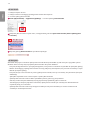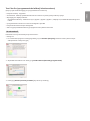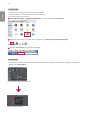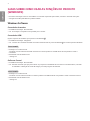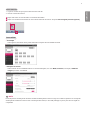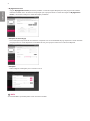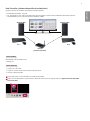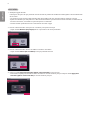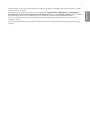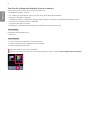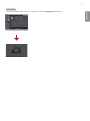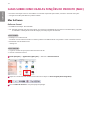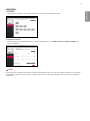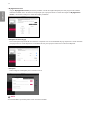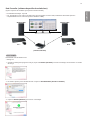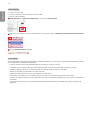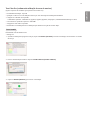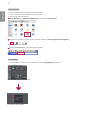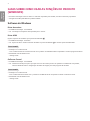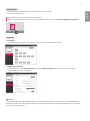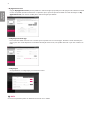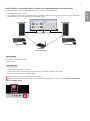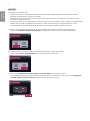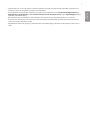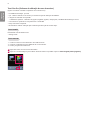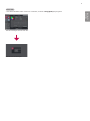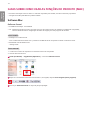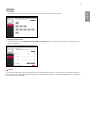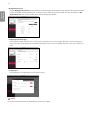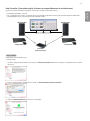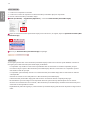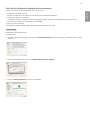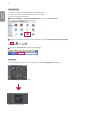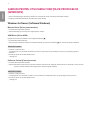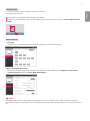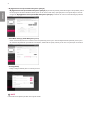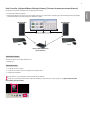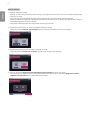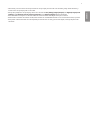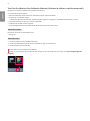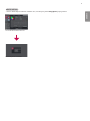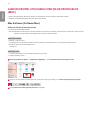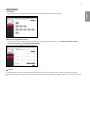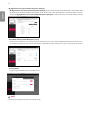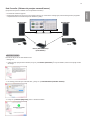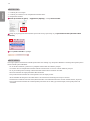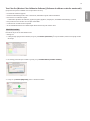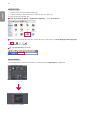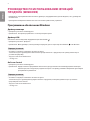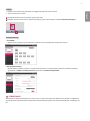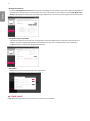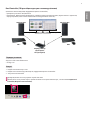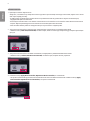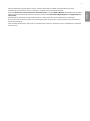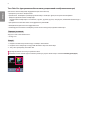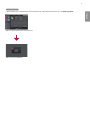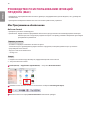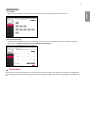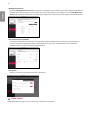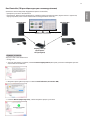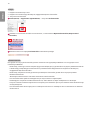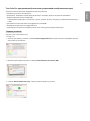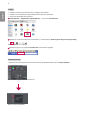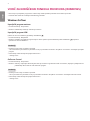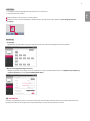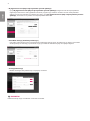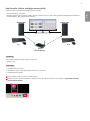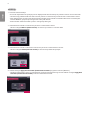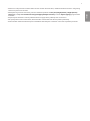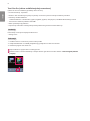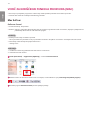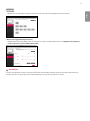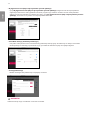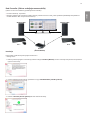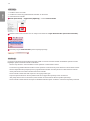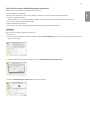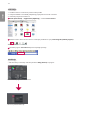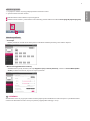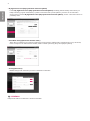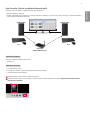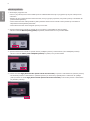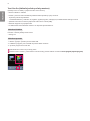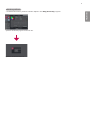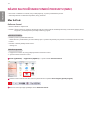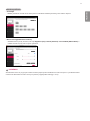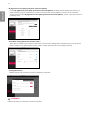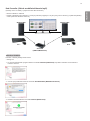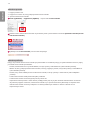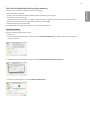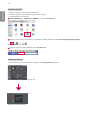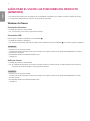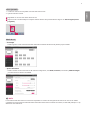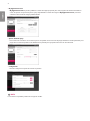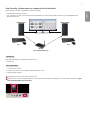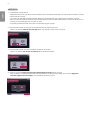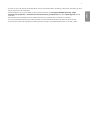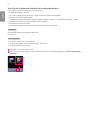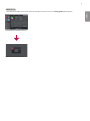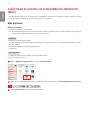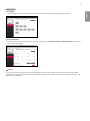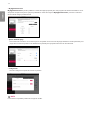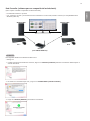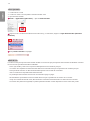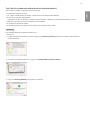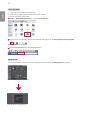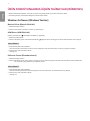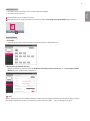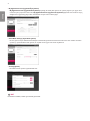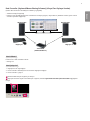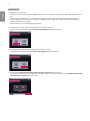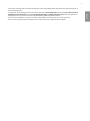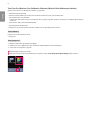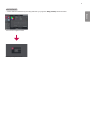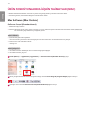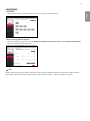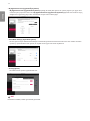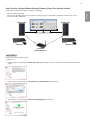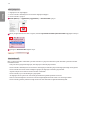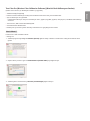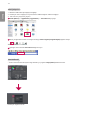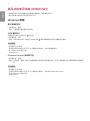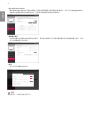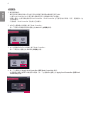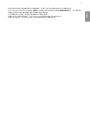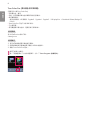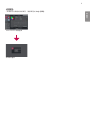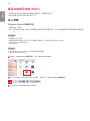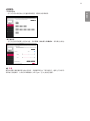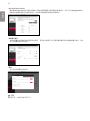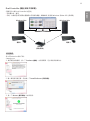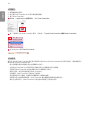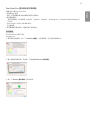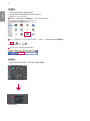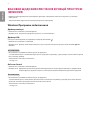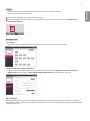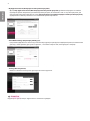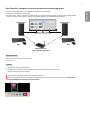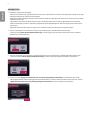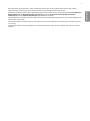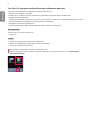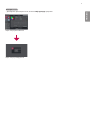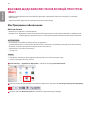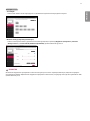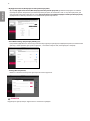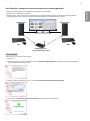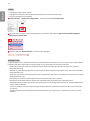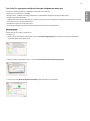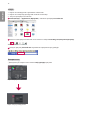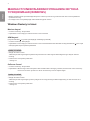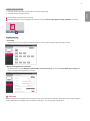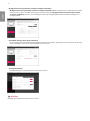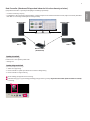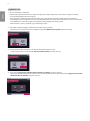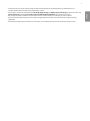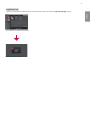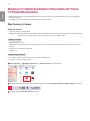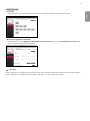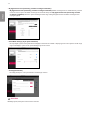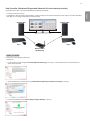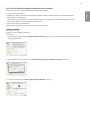Seite laden ...
Seite laden ...
Seite laden ...
Seite laden ...
Seite laden ...
Seite laden ...
Seite laden ...
Seite laden ...
Seite laden ...
Seite laden ...
Seite laden ...
Seite laden ...
Seite laden ...
Seite laden ...
Seite laden ...
Seite laden ...
Seite laden ...
Seite laden ...
Seite laden ...
Seite laden ...
Seite laden ...
Seite laden ...
Seite laden ...
Seite laden ...
Seite laden ...
Seite laden ...
Seite laden ...
Seite laden ...
Seite laden ...
Seite laden ...
Seite laden ...
Seite laden ...
Seite laden ...
Seite laden ...
Seite laden ...
Seite laden ...
Seite laden ...
Seite laden ...
Seite laden ...
Seite laden ...
Seite laden ...
Seite laden ...
Seite laden ...
Seite laden ...
Seite laden ...
Seite laden ...
Seite laden ...
Seite laden ...
Seite laden ...
Seite laden ...
Seite laden ...

2
DEUTSCH
ANLEITUNGEN ZUR NUTZUNG VON PRODUKTFUNKTIONEN
(WINDOWS)
• Informationen zu den Treibern und der Software, die von Ihrem Modell unterstützt werden, finden Sie im Benutzerhandbuch.
• Das angezeigte Bild kann vom eigentlichen Produkt abweichen.
Window Software
Monitortreiber
• Installationspriorität : Empfohlen
• Funktion : Die Auflösung und Bildwiederholrate des Monitors werden angepasst.
ASM-Treiber
(Nur anwendbar für Modelle, die Thunderbolt ( ) unterstützen)
• Installationspriorität : Erforderlich
• Funktion : Die Treiberdatei, die zur Datenübertragung über einen Thunderbolt ( )-Anschluss unter Windows-Betriebssystemen
verwendet wird.
Installation
• Installation mithilfe der im Lieferumfang enthaltenen CD
: Legen Sie die in der Verpackung enthaltene Benutzerhandbuch-CD in das CD-Laufwerk Ihres PCs ein, und installieren Sie das
Treiberprogramm.
• Herunterladen von der Website von LG Electronics.
:
www.lg.com
OnScreen Control
• Installationspriorität : Empfohlen
• Funktion : Die Software ist im Lieferumfang enthalten, damit die Hauptfunktionen des Monitors wie die geteilte
Bildschirmansicht und die Einstellung von Bildmodi für die einzelnen Softwareprogramme in der PC-Umgebung
verwendet werden können.
Installation
• Installation mithilfe der im Lieferumfang enthaltenen CD
: Legen Sie die in der Verpackung enthaltene Benutzerhandbuch-CD in das CD-Laufwerk Ihres PCs ein, und installieren Sie den
OnScreen Control.
• Herunterladen von der Website von LG Electronics.
:
www.lg.com

3
DEUTSCH
Ausführung
1 Schließen Sie einen LG Monitor an, der OnScreen Control für den PC unterstützt
2 Führen Sie OnScreen Control aus.
1
Doppelklicken Sie auf das Verknüpfungssymbol auf dem Desktop.
2
Klicken Sie auf das Taskleistensymbol unten rechts auf dem PC-Bildschirm. Klicken Sie auf
Start Program (Programme
Starten).
1
2
Verwendung
• ScreenSplit
- Sie können ganz einfach mehrere Fenster anordnen, indem Sie das verfügbare geteilte Bildschirm-Layout verwenden.
• Bildschirmeinstellungen
- Für besten Komfort können Sie die grundlegenden Funktionen über das Einstellungsmenü steuern, z.B. Helligkeit, Kontrast,
Ausrichtung und Bildmodus.
HINWEIS
Firmware-Updates sind im Menü „Monitoreinstellungen“ verfügbar, wenn ein Modell mit Firmware-Update-Unterstützung
angeschlossen wird. Für ein Firmware-Update muss das USB-Kabel (USB-Typ C auf A) an den PC angeschlossen sein.

4
DEUTSCH
• My Application Preset
- Über My Application Preset können Sie den passenden Bildmodus für jedes einzelne auf Ihrem PC installierte
Softwareprogramm voreinstellen. Beim Ausführen einer Anwendung, für die Sie bereits einen Bildmodus in My Application
Preset ausgewählt haben, schaltet der Monitor auf den voreingestellten Bildmodus um.
• Spielmoduseinstellungen
- Dieser Modus wird nur bei Monitoren angezeigt, die Spielefunktionen unterstützen. Hier wird aus den Modi, die auf der
Anzeigehardware verfügbar sind, der für Spiele optimierte Modus angezeigt, damit Sie den am besten geeigneten auswählen
können.
• Einstellungen
- Sie können die Einstellungen für die Bildschirmsteuerung konfigurieren.
HINWEIS
Welche Funktionen unterstützt werden, hängt vom Modell ab.

5
DEUTSCH
Dual Controller (Tastatur/Maus Sharing-Software)
(Nur anwendbar für Modelle, die Dual Controller unterstützen)
• Installationspriorität : Optional
• Funktion : Gemeinsame Nutzung einer Maus und einer Tastatur zwischen den PCs, die mit demselben Netzwerk verbunden
sind; Übertragung von Dateien (Ermöglichung der Kompatibilität zwischen Windows und Mac OS)
Windows/Mac Windows/Mac
Anzeige
PC 1 PC 2
Router
(Kabelgebunden/
Drahtlos)
Anzeige
Installation
Herunterladen von der Website von LG Electronics.
:
www.lg.com
Ausführung
1 Schließen Sie Ihren PC an ein Netzwerk an.
2 Schließen Sie einen LG Monitor an, der Dual Controller für den PC unterstützt.
3 Führen Sie Dual Controller aus.
1
Doppelklicken Sie auf das Verknüpfungssymbol auf dem Desktop.
2
Klicken Sie auf das Symbol in der Taskleiste unten rechts auf dem Computerbildschirm, und klicken Sie dann auf
Open Dual
Controller (Dual Controller öffnen).
1
2

6
DEUTSCH
Verwendung
1 Überprüfen Sie Ihre Netzwerkverbindung.
Stellen Sie sicher, dass die PCs, die Sie über die gemeinsame Nutzung von Tastatur/Maus steuern möchten, über einen
Router mit demselben LAN verbunden sind. Oder im selben WLAN Netzwerk verbunden sind.
- Ein LG Monitor, der Dual Controller unterstützt, muss an den PC angeschlossen werden, der im Haupt-PC-Modus laufen
wird.
- Nur ein Benutzer in einem Netzwerk kann Dual Controller nutzen. Dual Controller kann auch in Büroumgebungen zum
Einsatz kommen. Es wird jedoch die Verwendung durch nur einen Benutzer empfohlen.
- Beim Spielen von Spielen funktioniert Dual Controller möglicherweise nicht richtig.
2 Führen Sie Dual Controller auf dem PC im Haupt-PC Modus aus.
: Klicken Sie auf die Schaltfläche Main PC (Haupt-PC) auf dem PC, dessen Tastatur und Maus gemeinsam genutzt werden
sollen.
3 Führen Sie Dual Controller auf einem Sub-PC im Sub-PC Modus aus.
: Klicken Sie auf die Schaltfläche Sub PC (Sub-PC) auf dem PC, den Sie steuern möchten.
4 Klicken Sie auf die Schaltfläche Apply Dual Controller (Dual Controller Anwenden) auf dem Haupt-PC.
: Der Sub-PC wird auf dem Haupt-PC-Modus-Bildschirm automatisch gesucht. Klicken Sie auf die Schaltfläche Apply Dual
Controller (Dual Controller Anwenden) auf dem Haupt-PC-Modus-Bildschirm.

7
DEUTSCH
• Wenn Sie den Mauscursor vom Bildschirm des Haupt-PCs auf den Bildschirm des Sub-PCs verlegen, können Sie die Tastatur
und Maus des Haupt-PCs für den Sub-PC verwenden.
- Auf der Registerkarte Option des Dual Controllers können Sie in der PC Position Control (PC-Positionssteuerung) die
Positionen des Haupt- und des Sub-PCs auf Left (Links) / Right (Rechts) oder Right (Rechts) / Left (Links) einstellen.
- Wir empfehlen, dass Sie den Sub-PC so einrichten, dass sein Bildschirm nur auf einem Monitor angezeigt wird.
- Wenn es eine aktive Internetverbindung gibt, wird der Dual Controller beim Start automatisch auf die neueste Version
aktualisiert.
- Dual Controller ist je nach Sicherheitspolitik auf bestimmten Websites und Netzwerken möglicherweise nicht verfügbar.

8
DEUTSCH
True Color Pro (Farbkalibrierungssoftware für den Monitor)
(Nur anwendbar für Modelle, die True Color Pro unterstützen)
• Installationspriorität : Optional
• Funktion : Passt die Farbausgabe des Monitors mithilfe der Hardware-Kalibrierungsfunktion an.
• Es ist ein separater Kalibrator erforderlich.
- Einsetzbare Kalibratoren : Kalibrierungssoftware von LG, Spyder3, Spyder4, Spyder5, i1Display Pro, ColorMunki Photo/
Design, i1Pro2
• True Color Pro unterstützt den PBP-Modus möglicherweise nicht.
• Daisy Chain (Durchschleifen) wird nicht unterstützt.
• Es wird empfohlen, vor der Kalibrierung die Funktion „Dualer Monitor“ zu deaktivieren.
Installation
Herunterladen von der Website von LG Electronics.
:
www.lg.com
Ausführung
1 Schließen Sie den Monitor mithilfe des USB-Kabels an den PC an.
2 Verbinden Sie den Kalibrator mit dem USB IN-Anschluss des PCs oder des Monitors.
3 Starten Sie das Programm True Color Pro.
1
Doppelklicken Sie auf das Symbol auf dem Desktop.
2
Klicken Sie auf das Taskleistensymbol unten rechts auf dem PC-Bildschirm. Klicken Sie auf
Start Program (Programme
Starten).
1
2

9
DEUTSCH
Verwendung
•
Weitere Informationen zur Verwendung der Software finden Sie in der Help (Hilfe)
des Programms.
Startbildschirm True Color Pro.
Startbildschirm Kalibrierung.

10
DEUTSCH
ANLEITUNGEN ZUR NUTZUNG VON PRODUKTFUNKTIONEN
(MAC)
• Informationen zu den Treibern und der Software, die von Ihrem Modell unterstützt werden, finden Sie im Benutzerhandbuch.
• Das angezeigte Bild vom eigentlichen Produkt abweichen.
Mac Software
OnScreen Control
• Installationspriorität : Empfohlen
• Funktion : Die Software ist im Lieferumfang enthalten, damit die Hauptfunktionen des Monitors wie die geteilte
Bildschirmansicht und die Einstellung von Bildmodi für die einzelnen Softwareprogramme in der PC-Umgebung
verwendet werden können.
Installation
• Installation mithilfe der im Lieferumfang enthaltenen CD
: Legen Sie die in der Verpackung enthaltene Benutzerhandbuch-CD in das CD-Laufwerk Ihres PCs ein, und installieren Sie den
OnScreen Control.
• Herunterladen von der Website von LG Electronics.
:
www.lg.com
Ausführung
1 Schließen Sie einen LG Monitor an, der OnScreen Control für den PC unterstützt.
2 Führen Sie OnScreen Control aus.
1
Finder → Applications (Anwendungen) → OnScreen Control ausführen
2
Klicken Sie in der Menüleiste auf das Symbol Bildschirmsteuerung und anschließend auf Start Program (Programm
starten).
3
Suchen Sie mithilfe der Spotlight-Suche nach
OnScreen Control.

11
DEUTSCH
Verwendung
• ScreenSplit
- Sie können ganz einfach mehrere Fenster anordnen, indem Sie das verfügbare geteilte Bildschirm-Layout verwenden.
• Bildschirmeinstellungen
- Für besten Komfort können Sie die grundlegenden Funktionen über das Einstellungsmenü steuern, z.B. Helligkeit, Kontrast
und Bildmodus.
HINWEIS
Firmware-Updates sind im Menü „Monitoreinstellungen“ verfügbar, wenn ein Modell mit Firmware-Update-Unterstützung
angeschlossen wird. Für ein Firmware-Update muss das USB-Kabel (USB-Typ C auf A) an den PC angeschlossen sein.

12
DEUTSCH
• My Application Preset
- Über My Application Preset können Sie den passenden Bildmodus für jedes einzelne auf Ihrem PC installierte
Softwareprogramm voreinstellen. Beim Ausführen einer Anwendung, für die Sie bereits einen Bildmodus in My Application
Preset ausgewählt haben, schaltet der Monitor auf den voreingestellten Bildmodus um.
• Spielmoduseinstellungen
- Dieser Modus wird nur bei Monitoren angezeigt, die Spielefunktionen unterstützen. Hier wird aus den Modi, die auf der
Anzeigehardware verfügbar sind, der für Spiele optimierte Modus angezeigt, damit Sie den am besten geeigneten auswählen
können.
• Einstellungen
- Sie können die Einstellungen für die Bildschirmsteuerung konfigurieren.
HINWEIS
Welche Funktionen unterstützt werden, hängt vom Modell ab.

13
DEUTSCH
Dual Controller (Tastatur/Maus Sharing-Software)
(Nur anwendbar für Modelle, die Dual Controller unterstützen)
• Installationspriorität : Optional
• Funktion : Gemeinsame Nutzung einer Maus und einer Tastatur zwischen den PCs, die mit demselben Netzwerk verbunden
sind; Übertragung von Dateien (Ermöglichung der Kompatibilität zwischen Windows und Mac OS)
Windows/Mac Windows/Mac
Anzeige
PC 1 PC 2
Router
(Kabelgebunden/
Drahtlos)
Anzeige
Installation
Herunterladen von der Website von LG Electronics.
:
www.lg.com
1 Klicken Sie nach dem Start des Installationsprogramms auf Continue (Fortfahren). Während des Installationsvorgangs
müssen Sie die Lizenzvereinbarung akzeptieren.
2 Geben Sie das Superuser-Kennwort ein, und klicken Sie auf Install Software (Software installieren).
3 Klicken Sie auf Restart (Neustart), um die Installation abzuschließen.

14
DEUTSCH
Ausführung
1 Schließen Sie Ihren PC an ein Netzwerk an.
2 Schließen Sie einen LG Monitor an, der Dual Controller für den PC unterstützt.
3 Führen Sie Dual Controller aus.
1
Finder →
Applications (Anwendungen)
→
Dual Controller
ausführen
2
Klicken Sie auf das Symbol Dual Controller in der Menüleiste und dann auf Open Dual Controller (Dual Controller öffnen).
3
Suchen Sie mithilfe der Spotlight-Suche nach Dual Controller.
Verwendung
Die Anweisungen zur Ausführung von Dual Controller für Mac entsprechen denen für Dual Controller für Windows. Siehe
Informationen zu Dual Controller für Windows.
- Der PC, dessen Tastatur und Maus gemeinsam genutzt werden, muss im Haupt-PC-Modus laufen.
- Ein LG Monitor, der Dual Controller unterstützt, muss an den PC angeschlossen werden, der im Haupt-PC-Modus laufen
wird.
- Der PC, den Sie mit Dual Controller steuern möchten, muss im Sub-PC-Modus laufen.
- Nur ein Benutzer in einem Netzwerk kann Dual Controller nutzen.
- Beim Spielen von Spielen funktioniert Dual Controller möglicherweise nicht richtig.
- Wir empfehlen, dass Sie den Sub-PC so einrichten, dass sein Bildschirm nur auf einem Monitor angezeigt wird.
- Wenn es eine aktive Internetverbindung gibt, wird der Dual Controller beim Start automatisch auf die neueste Version
aktualisiert.
- Dual Controller ist je nach Sicherheitspolitik auf bestimmten Websites und Netzwerken möglicherweise nicht verfügbar.

15
DEUTSCH
True Color Pro (Farbkalibrierungssoftware für den Monitor)
(Nur anwendbar für Modelle, die True Color Pro unterstützen)
• Installationspriorität : Optional
• Funktion : Passt die Farbausgabe des Monitors mithilfe der Hardware-Kalibrierungsfunktion an.
• Es ist ein separater Kalibrator erforderlich.
- Einsetzbare Kalibratoren : Kalibrierungssoftware von LG, Spyder3, Spyder4, Spyder5, i1Display Pro, ColorMunki Photo/
Design, i1Pro2
• True Color Pro unterstützt den PBP-Modus möglicherweise nicht.
• Daisy Chain (Durchschleifen) wird nicht unterstützt
• Es wird empfohlen, vor der Kalibrierung die Funktion „Dualer Monitor“ zu deaktivieren.
Installation
Herunterladen von der Website von LG Electronics.
:
www.lg.com
1 Klicken Sie nach dem Start des Installationsprogramms auf Continue (Fortfahren). Während des Installationsvorgangs
müssen Sie die Lizenzvereinbarung akzeptieren.
2 Geben Sie das Superuser-Kennwort ein, und klicken Sie auf Install Software (Software installieren).
3 Klicken Sie auf Restart (Neustart), um die Installation abzuschließen.

16
DEUTSCH
Ausführung
1 Schließen Sie den Monitor mithilfe des USB-Kabels an den PC an.
2 Verbinden Sie den Kalibrator mit dem USB IN-Anschluss des PCs oder des Monitors.
3 Starten Sie das Programm True Color Pro.
1
Finder
→
Applications(Anwendungen)
→
Führen Sie
True Color Pro
True Color Pro
2
Klicken Sie auf das Symbol „True Color Pro“ auf der Menüleiste, und klicken Sie auf Start Program (Programm starten).
3
Suchen Sie mithilfe der Spotlight-Suche nach „True Color Pro“.
True Color Pro
Verwendung
• Weitere Informationen zur Verwendung der Software finden Sie in der Help (Hilfe) des Programms.
Startbildschirm True Color Pro.
Startbildschirm Kalibrierung.
Seite laden ...
Seite laden ...
Seite laden ...
Seite laden ...
Seite laden ...
Seite laden ...
Seite laden ...
Seite laden ...
Seite laden ...
Seite laden ...
Seite laden ...
Seite laden ...
Seite laden ...
Seite laden ...
Seite laden ...
Seite laden ...
Seite laden ...
Seite laden ...
Seite laden ...
Seite laden ...
Seite laden ...
Seite laden ...
Seite laden ...
Seite laden ...
Seite laden ...
Seite laden ...
Seite laden ...
Seite laden ...
Seite laden ...
Seite laden ...
Seite laden ...
Seite laden ...
Seite laden ...
Seite laden ...
Seite laden ...
Seite laden ...
Seite laden ...
Seite laden ...
Seite laden ...
Seite laden ...
Seite laden ...
Seite laden ...
Seite laden ...
Seite laden ...
Seite laden ...
Seite laden ...
Seite laden ...
Seite laden ...
Seite laden ...
Seite laden ...
Seite laden ...
Seite laden ...
Seite laden ...
Seite laden ...
Seite laden ...
Seite laden ...
Seite laden ...
Seite laden ...
Seite laden ...
Seite laden ...
Seite laden ...
Seite laden ...
Seite laden ...
Seite laden ...
Seite laden ...
Seite laden ...
Seite laden ...
Seite laden ...
Seite laden ...
Seite laden ...
Seite laden ...
Seite laden ...
Seite laden ...
Seite laden ...
Seite laden ...
Seite laden ...
Seite laden ...
Seite laden ...
Seite laden ...
Seite laden ...
Seite laden ...
Seite laden ...
Seite laden ...
Seite laden ...
Seite laden ...
Seite laden ...
Seite laden ...
Seite laden ...
Seite laden ...
Seite laden ...
Seite laden ...
Seite laden ...
Seite laden ...
Seite laden ...
Seite laden ...
Seite laden ...
Seite laden ...
Seite laden ...
Seite laden ...
Seite laden ...
Seite laden ...
Seite laden ...
Seite laden ...
Seite laden ...
Seite laden ...
Seite laden ...
Seite laden ...
Seite laden ...
Seite laden ...
Seite laden ...
Seite laden ...
Seite laden ...
Seite laden ...
Seite laden ...
Seite laden ...
Seite laden ...
Seite laden ...
Seite laden ...
Seite laden ...
Seite laden ...
Seite laden ...
Seite laden ...
Seite laden ...
Seite laden ...
Seite laden ...
Seite laden ...
Seite laden ...
Seite laden ...
Seite laden ...
Seite laden ...
Seite laden ...
Seite laden ...
Seite laden ...
Seite laden ...
Seite laden ...
Seite laden ...
Seite laden ...
Seite laden ...
Seite laden ...
Seite laden ...
Seite laden ...
Seite laden ...
Seite laden ...
Seite laden ...
Seite laden ...
Seite laden ...
Seite laden ...
Seite laden ...
Seite laden ...
Seite laden ...
Seite laden ...
Seite laden ...
Seite laden ...
Seite laden ...
Seite laden ...
Seite laden ...
Seite laden ...
Seite laden ...
Seite laden ...
Seite laden ...
Seite laden ...
Seite laden ...
Seite laden ...
Seite laden ...
Seite laden ...
Seite laden ...
Seite laden ...
Seite laden ...
Seite laden ...
Seite laden ...
Seite laden ...
Seite laden ...
Seite laden ...
Seite laden ...
Seite laden ...
Seite laden ...
Seite laden ...
Seite laden ...
Seite laden ...
Seite laden ...
Seite laden ...
Seite laden ...
Seite laden ...
Seite laden ...
Seite laden ...
Seite laden ...
Seite laden ...
Seite laden ...
Seite laden ...
Seite laden ...
Seite laden ...
Seite laden ...
Seite laden ...
Seite laden ...
Seite laden ...
Seite laden ...
Seite laden ...
Seite laden ...
Seite laden ...
Seite laden ...
Seite laden ...
Seite laden ...
Seite laden ...
Seite laden ...
Seite laden ...
Seite laden ...
Seite laden ...
Seite laden ...
Seite laden ...
Seite laden ...
Seite laden ...
Seite laden ...
Seite laden ...
Seite laden ...
Seite laden ...
Seite laden ...
Seite laden ...
Seite laden ...
Seite laden ...
Seite laden ...
Seite laden ...
Seite laden ...
Seite laden ...
Seite laden ...
Seite laden ...
Seite laden ...
Seite laden ...
Seite laden ...
Seite laden ...
Seite laden ...
Seite laden ...
Seite laden ...
Seite laden ...
Seite laden ...
Seite laden ...
Seite laden ...
Seite laden ...
Seite laden ...
Seite laden ...
Seite laden ...
Seite laden ...
Seite laden ...
Seite laden ...
Seite laden ...
Seite laden ...
Seite laden ...
Seite laden ...
Seite laden ...
Seite laden ...
Seite laden ...
Seite laden ...
Seite laden ...
Seite laden ...
Seite laden ...
Seite laden ...
Seite laden ...
Seite laden ...
Seite laden ...
Seite laden ...
Seite laden ...
Seite laden ...
Seite laden ...
Seite laden ...
Seite laden ...
Seite laden ...
Seite laden ...
Seite laden ...
Seite laden ...
Seite laden ...
Seite laden ...
Seite laden ...
Seite laden ...
Seite laden ...
Seite laden ...
Seite laden ...
Seite laden ...
Seite laden ...
Seite laden ...
Seite laden ...
Seite laden ...
Seite laden ...
Seite laden ...
Seite laden ...
Seite laden ...
Seite laden ...
Seite laden ...
Seite laden ...
Seite laden ...
Seite laden ...
Seite laden ...
Seite laden ...
-
 1
1
-
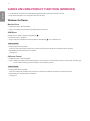 2
2
-
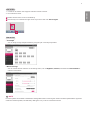 3
3
-
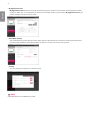 4
4
-
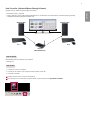 5
5
-
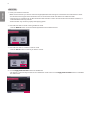 6
6
-
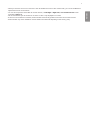 7
7
-
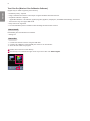 8
8
-
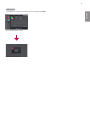 9
9
-
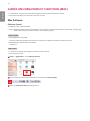 10
10
-
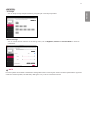 11
11
-
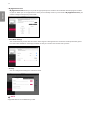 12
12
-
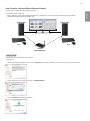 13
13
-
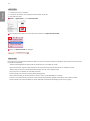 14
14
-
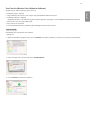 15
15
-
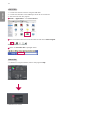 16
16
-
 17
17
-
 18
18
-
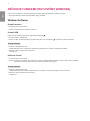 19
19
-
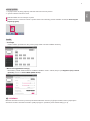 20
20
-
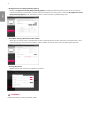 21
21
-
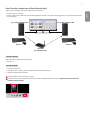 22
22
-
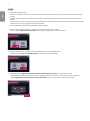 23
23
-
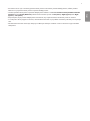 24
24
-
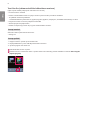 25
25
-
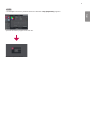 26
26
-
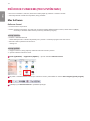 27
27
-
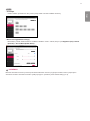 28
28
-
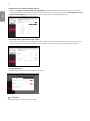 29
29
-
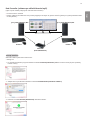 30
30
-
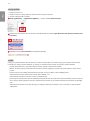 31
31
-
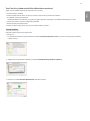 32
32
-
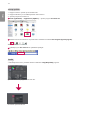 33
33
-
 34
34
-
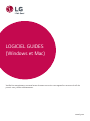 35
35
-
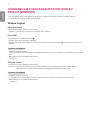 36
36
-
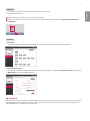 37
37
-
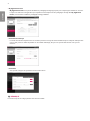 38
38
-
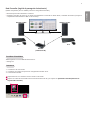 39
39
-
 40
40
-
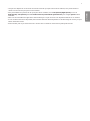 41
41
-
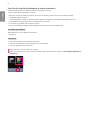 42
42
-
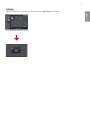 43
43
-
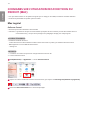 44
44
-
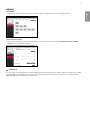 45
45
-
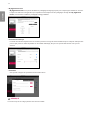 46
46
-
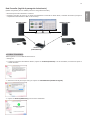 47
47
-
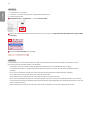 48
48
-
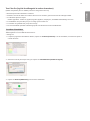 49
49
-
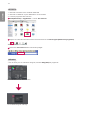 50
50
-
 51
51
-
 52
52
-
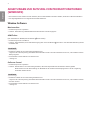 53
53
-
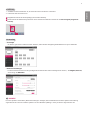 54
54
-
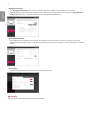 55
55
-
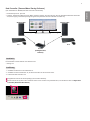 56
56
-
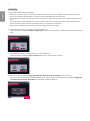 57
57
-
 58
58
-
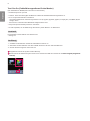 59
59
-
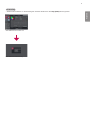 60
60
-
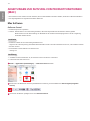 61
61
-
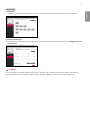 62
62
-
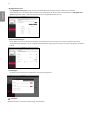 63
63
-
 64
64
-
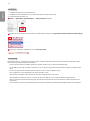 65
65
-
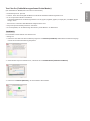 66
66
-
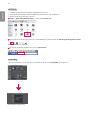 67
67
-
 68
68
-
 69
69
-
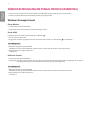 70
70
-
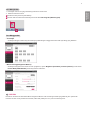 71
71
-
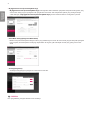 72
72
-
 73
73
-
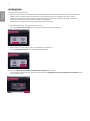 74
74
-
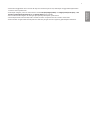 75
75
-
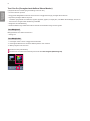 76
76
-
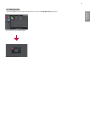 77
77
-
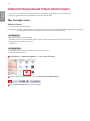 78
78
-
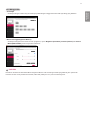 79
79
-
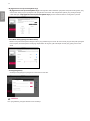 80
80
-
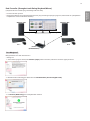 81
81
-
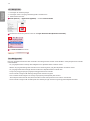 82
82
-
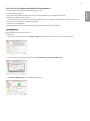 83
83
-
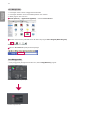 84
84
-
 85
85
-
 86
86
-
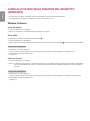 87
87
-
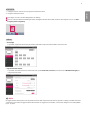 88
88
-
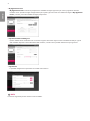 89
89
-
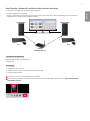 90
90
-
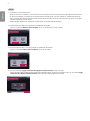 91
91
-
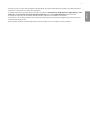 92
92
-
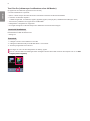 93
93
-
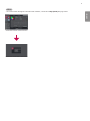 94
94
-
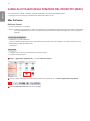 95
95
-
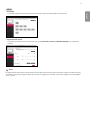 96
96
-
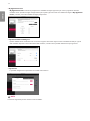 97
97
-
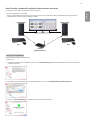 98
98
-
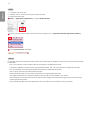 99
99
-
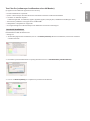 100
100
-
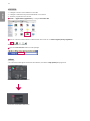 101
101
-
 102
102
-
 103
103
-
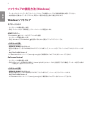 104
104
-
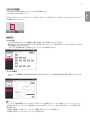 105
105
-
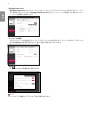 106
106
-
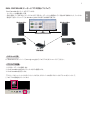 107
107
-
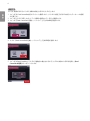 108
108
-
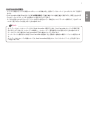 109
109
-
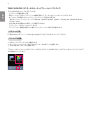 110
110
-
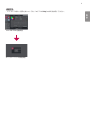 111
111
-
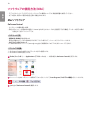 112
112
-
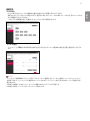 113
113
-
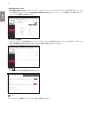 114
114
-
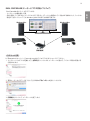 115
115
-
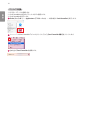 116
116
-
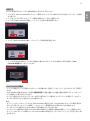 117
117
-
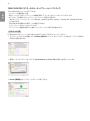 118
118
-
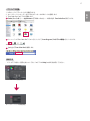 119
119
-
 120
120
-
 121
121
-
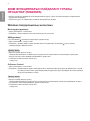 122
122
-
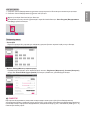 123
123
-
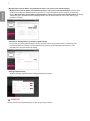 124
124
-
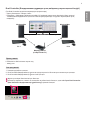 125
125
-
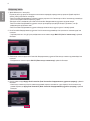 126
126
-
 127
127
-
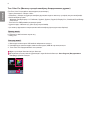 128
128
-
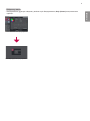 129
129
-
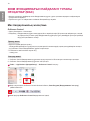 130
130
-
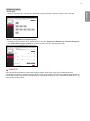 131
131
-
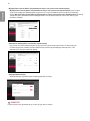 132
132
-
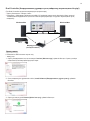 133
133
-
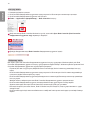 134
134
-
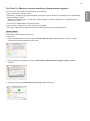 135
135
-
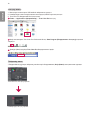 136
136
-
 137
137
-
 138
138
-
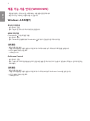 139
139
-
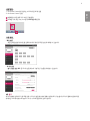 140
140
-
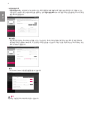 141
141
-
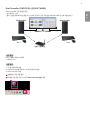 142
142
-
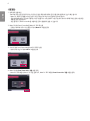 143
143
-
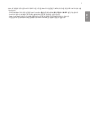 144
144
-
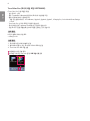 145
145
-
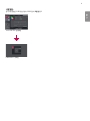 146
146
-
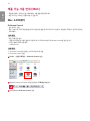 147
147
-
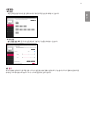 148
148
-
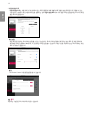 149
149
-
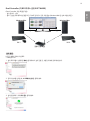 150
150
-
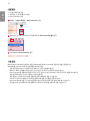 151
151
-
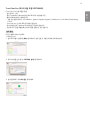 152
152
-
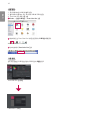 153
153
-
 154
154
-
 155
155
-
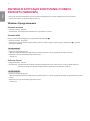 156
156
-
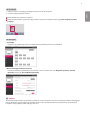 157
157
-
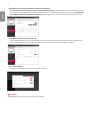 158
158
-
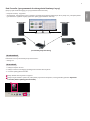 159
159
-
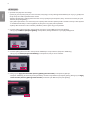 160
160
-
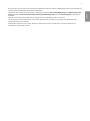 161
161
-
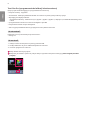 162
162
-
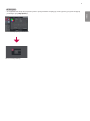 163
163
-
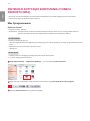 164
164
-
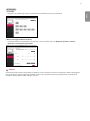 165
165
-
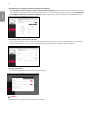 166
166
-
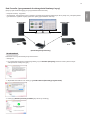 167
167
-
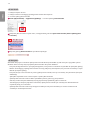 168
168
-
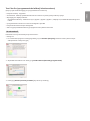 169
169
-
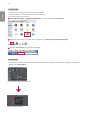 170
170
-
 171
171
-
 172
172
-
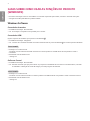 173
173
-
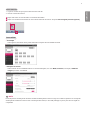 174
174
-
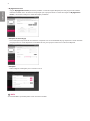 175
175
-
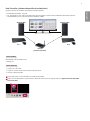 176
176
-
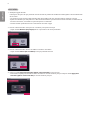 177
177
-
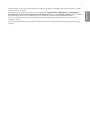 178
178
-
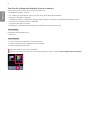 179
179
-
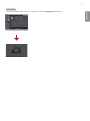 180
180
-
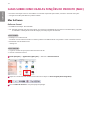 181
181
-
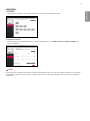 182
182
-
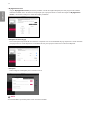 183
183
-
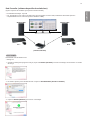 184
184
-
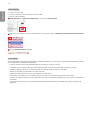 185
185
-
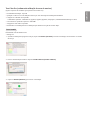 186
186
-
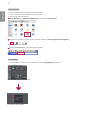 187
187
-
 188
188
-
 189
189
-
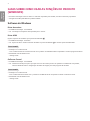 190
190
-
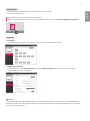 191
191
-
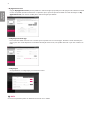 192
192
-
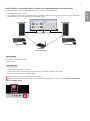 193
193
-
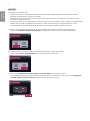 194
194
-
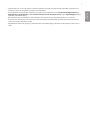 195
195
-
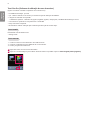 196
196
-
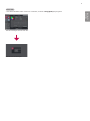 197
197
-
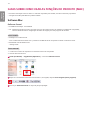 198
198
-
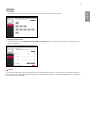 199
199
-
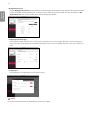 200
200
-
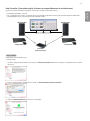 201
201
-
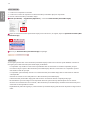 202
202
-
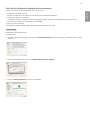 203
203
-
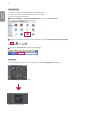 204
204
-
 205
205
-
 206
206
-
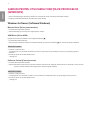 207
207
-
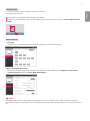 208
208
-
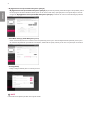 209
209
-
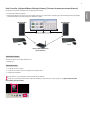 210
210
-
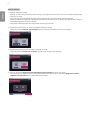 211
211
-
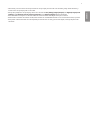 212
212
-
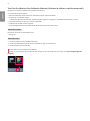 213
213
-
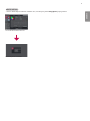 214
214
-
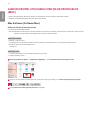 215
215
-
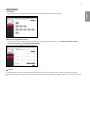 216
216
-
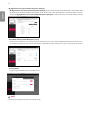 217
217
-
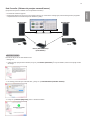 218
218
-
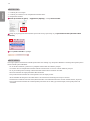 219
219
-
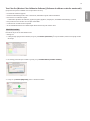 220
220
-
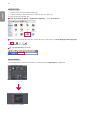 221
221
-
 222
222
-
 223
223
-
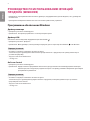 224
224
-
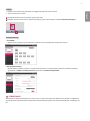 225
225
-
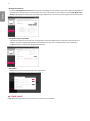 226
226
-
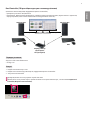 227
227
-
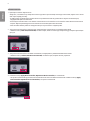 228
228
-
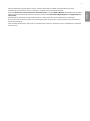 229
229
-
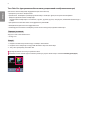 230
230
-
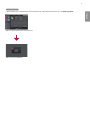 231
231
-
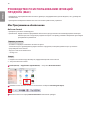 232
232
-
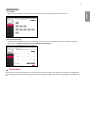 233
233
-
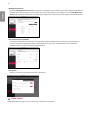 234
234
-
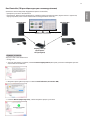 235
235
-
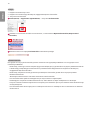 236
236
-
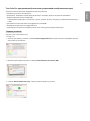 237
237
-
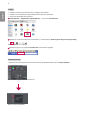 238
238
-
 239
239
-
 240
240
-
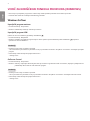 241
241
-
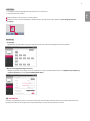 242
242
-
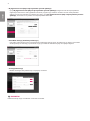 243
243
-
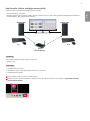 244
244
-
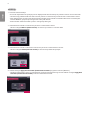 245
245
-
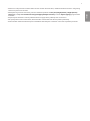 246
246
-
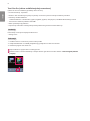 247
247
-
 248
248
-
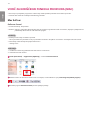 249
249
-
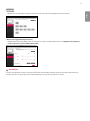 250
250
-
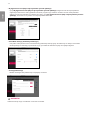 251
251
-
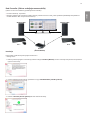 252
252
-
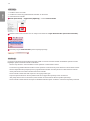 253
253
-
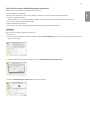 254
254
-
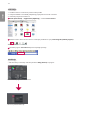 255
255
-
 256
256
-
 257
257
-
 258
258
-
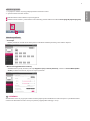 259
259
-
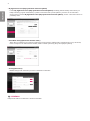 260
260
-
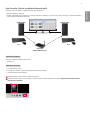 261
261
-
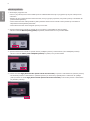 262
262
-
 263
263
-
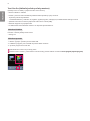 264
264
-
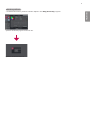 265
265
-
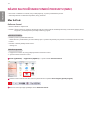 266
266
-
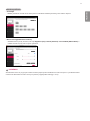 267
267
-
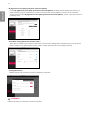 268
268
-
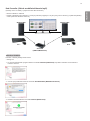 269
269
-
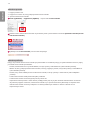 270
270
-
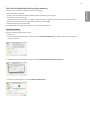 271
271
-
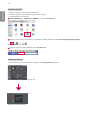 272
272
-
 273
273
-
 274
274
-
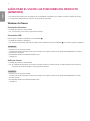 275
275
-
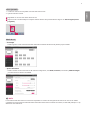 276
276
-
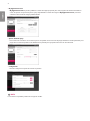 277
277
-
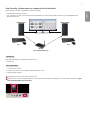 278
278
-
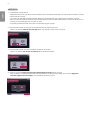 279
279
-
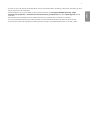 280
280
-
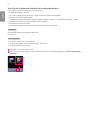 281
281
-
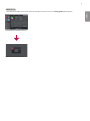 282
282
-
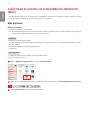 283
283
-
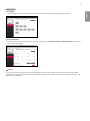 284
284
-
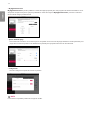 285
285
-
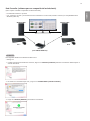 286
286
-
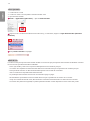 287
287
-
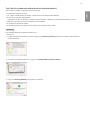 288
288
-
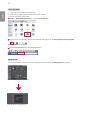 289
289
-
 290
290
-
 291
291
-
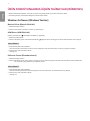 292
292
-
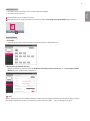 293
293
-
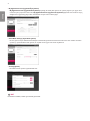 294
294
-
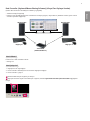 295
295
-
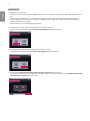 296
296
-
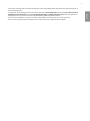 297
297
-
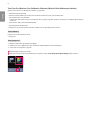 298
298
-
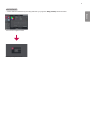 299
299
-
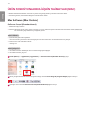 300
300
-
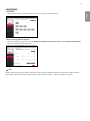 301
301
-
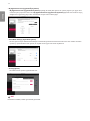 302
302
-
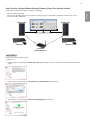 303
303
-
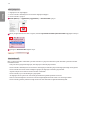 304
304
-
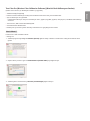 305
305
-
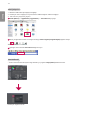 306
306
-
 307
307
-
 308
308
-
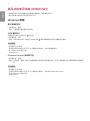 309
309
-
 310
310
-
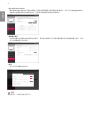 311
311
-
 312
312
-
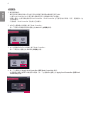 313
313
-
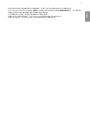 314
314
-
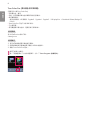 315
315
-
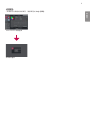 316
316
-
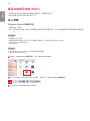 317
317
-
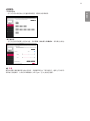 318
318
-
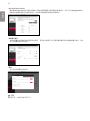 319
319
-
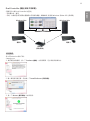 320
320
-
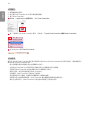 321
321
-
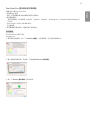 322
322
-
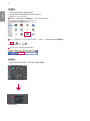 323
323
-
 324
324
-
 325
325
-
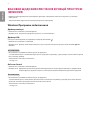 326
326
-
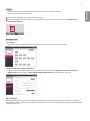 327
327
-
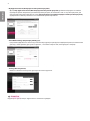 328
328
-
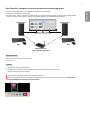 329
329
-
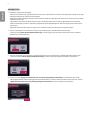 330
330
-
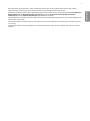 331
331
-
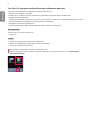 332
332
-
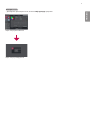 333
333
-
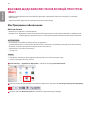 334
334
-
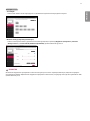 335
335
-
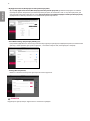 336
336
-
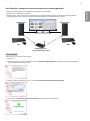 337
337
-
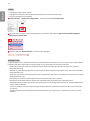 338
338
-
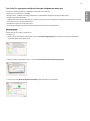 339
339
-
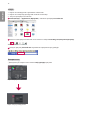 340
340
-
 341
341
-
 342
342
-
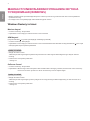 343
343
-
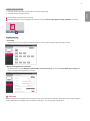 344
344
-
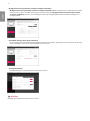 345
345
-
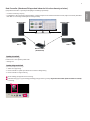 346
346
-
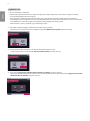 347
347
-
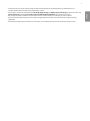 348
348
-
 349
349
-
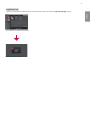 350
350
-
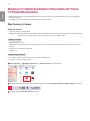 351
351
-
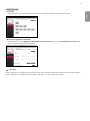 352
352
-
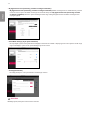 353
353
-
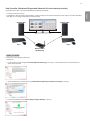 354
354
-
 355
355
-
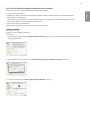 356
356
-
 357
357
-
 358
358
in anderen Sprachen
- English: LG 19HK312C-B User guide
- français: LG 19HK312C-B Mode d'emploi
- español: LG 19HK312C-B Guía del usuario
- italiano: LG 19HK312C-B Guida utente
- русский: LG 19HK312C-B Руководство пользователя
- slovenčina: LG 19HK312C-B Užívateľská príručka
- português: LG 19HK312C-B Guia de usuario
- polski: LG 19HK312C-B instrukcja
- čeština: LG 19HK312C-B Uživatelská příručka
- 日本語: LG 19HK312C-B ユーザーガイド
- Türkçe: LG 19HK312C-B Kullanici rehberi
- română: LG 19HK312C-B Manualul utilizatorului